برای ایجاد یک دستیار هوش مصنوعی شبیه JARVIS ، باید یک نماد به نام Dave را انتخاب کنید و Rainmeter را بارگیری کنید تا روی دسکتاپ شما نمایش داده شود. پس از راه اندازی یک دستیار هوش مصنوعی مشابه JARVIS ، می توانید با دادن دستورات از آن استفاده کنید.
گام
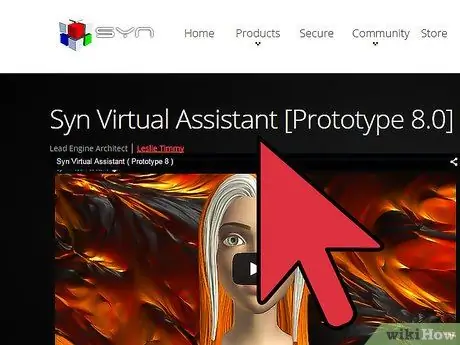
مرحله 1. یک برنامه دستیار مجازی برای نمایندگی JARVIS ، مانند Syn Virtual Assistant ، بارگیری کنید
می توانید این برنامه را با کلمه کلیدی "دانلود Syn Virtual Assistant" در Google پیدا کنید.
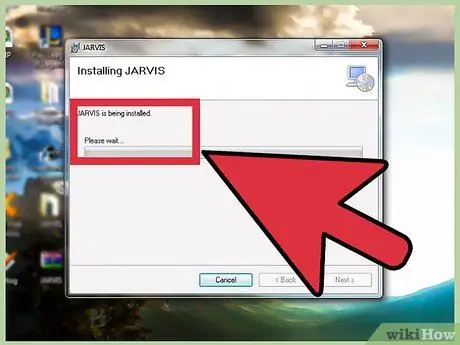
مرحله 2. پس از نصب دستیار مجازی ، روی برنامه کلیک راست کرده و گزینه Run as Administrator را انتخاب کنید
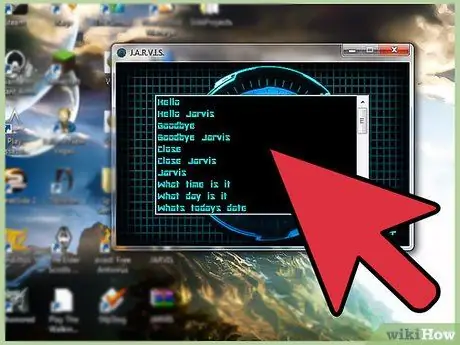
مرحله 3. روی نماد صفحه تنظیمات> Graphics And Speech کلیک کنید ، سپس Dave را به عنوان نماد انتخاب کنید
قبل از رأی دادن به دیو ، مطمئن شوید صدای مردانه دارید. در حال حاضر ، دستیار مجازی شما برای انجام مراحل نهایی آماده است.
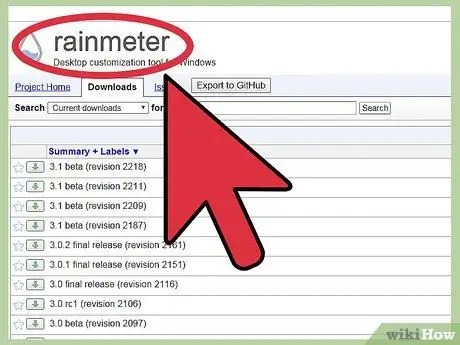
مرحله 4. "Rainmeter" را در Google جستجو کنید ، سپس برنامه را بارگیری کنید تا رابط Jarvis را به دسکتاپ خود بیاورید
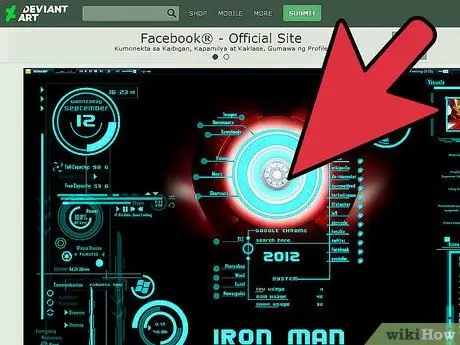
مرحله 5. پس از نصب Rainmeter ، با نصب پوست Jarvis برای Rainmeter ، آخرین مراحل را انجام دهید
با جستجوی عبارت "IronMan Jarvis Rainmeter Skin" در Google می توانید این پوست را پیدا کنید. تمام پوست های دیگر به غیر از IronMan Jarvis Skin را بردارید.
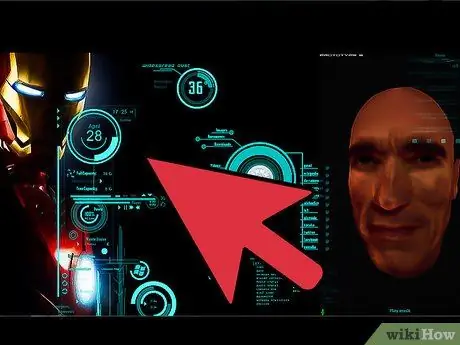
مرحله 6. به دستیار هوش مصنوعی خود مانند Jarvis دستورات صوتی بدهید
سپس ، عملکرد را آزمایش کنید.
نکات
- هنگام راه اندازی دستیار هوش مصنوعی صبور باشید. فرآیند راه اندازی ممکن است مدتی طول بکشد.
- دستورات صوتی بیشتری به دستیار AI اضافه کنید.
- مطمئن شوید میکروفون شما از کیفیت خوبی برخوردار است و نویز را حذف می کند.
- گزینه های مختلف را در منوی تنظیمات در Syn Virtual Assistant یا Rainmeter امتحان کنید تا به نتیجه دلخواه برسید.







